Sei alla ricerca di un modo semplice ed efficiente per convertire PDF in HTML online? La conversione da PDF a HTML offre la possibilità di trasformare i documenti statici in pagine web dinamiche e interattive, consentendo una migliore fruizione e condivisione dei tuoi contenuti online. Grazie ai numerosi strumenti e servizi disponibili su Internet, puoi facilmente convertire i tuoi PDF in HTML senza la necessità di installare alcun software aggiuntivo sul tuo computer. Iniziamo esplorando le incredibili opportunità e vantaggi offerti dalla conversione PDF in HTML online.
I 5 migliori convertitori online e i passaggi da PDF a HTML
1. CloudConvert
CloudConvert garantisce una sicurezza dei dati di alto livello poiché i tuoi file non sono condivisi con terze parti. È dotato di una potente API che consente integrazioni personalizzate con la tua applicazione. Con CloudConvert puoi facilmente regolare la maggior parte dei tipi di conversione in base alle tue esigenze, ad esempio impostando la qualità di cui hai bisogno tra le altre opzioni. Inoltre, lo strumento di solito supporta tutti i formati di documenti, audio, video, immagini, archivi e presentazioni. Puoi anche formattare un batch di PDF contemporaneamente. È uno strumento facile da usare con solo due passaggi.

- Accedi al sito web di CloudConvert (www.cloudconvert.com).
- Selezionare il tipo di file prima della conversione e il tipo di file dopo la conversione.
- Clicca sul pulsante "Select File".
- È possibile selezionare più file per la conversione contemporanea.
- Clicca sul pulsante "Convert" per avviare il processo di conversione.
- Infine, fate clic su "Download".
2. SodaPDF Online Tool
SodaPDF è un altro ottimo convertitore online da PDF a HTML, puoi usarlo sia offline che online. Con lo strumento, puoi convertire singole pagine HTML o più pagine in base alle tue esigenze. Ciò è reso possibile poiché supporta la conversione batch e parziale. Lo strumento è adatto a gestire sia PDF scansionati che nativi con il suo OCR integrato. Prima di eseguire la conversione, questo convertitore ti consente di modificare i PDF in un output di pagina web più personalizzato.

- Accedi al sito web di SodaPDF (https://www.sodapdf.com/it/pdf-a-html/).
- Carica il tuo file PDF che desideri convertire in HTML. Puoi farlo trascinando il file nella pagina di SodaPDF o selezionando il file dalla tua cartella.
- Alla fine del processo di conversione, fare clic su "Scarica" per ottenere il tuo file HTML sul tuo dispositivo.
3. pdf2htmlEX
pdf2htmlEX è un convertitore da PDF a HTML online open source, basato su comandi e gratuito che utilizza le moderne tecnologie Web per convertire i PDF in HTML. Lo strumento garantisce una precisione di alto livello durante il processo di conversione. Garantisce inoltre che l'output sia altamente ottimizzato per corrispondere alle pagine web. Testo, caratteri, figure e tutte le formule vengono conservati. Lo strumento consente inoltre di generare file HTML con CSS in linea per integrare temi eleganti. Garantisce inoltre coerenza e un'esperienza utente migliorata senza plug-in aggiuntivi. pdf2htmlEX offre opzioni di pubblicazione e opzioni di output HTML flessibili, offre documenti HTML di output più piccoli dei file PDF e conserva anche la formattazione e il layout originali.
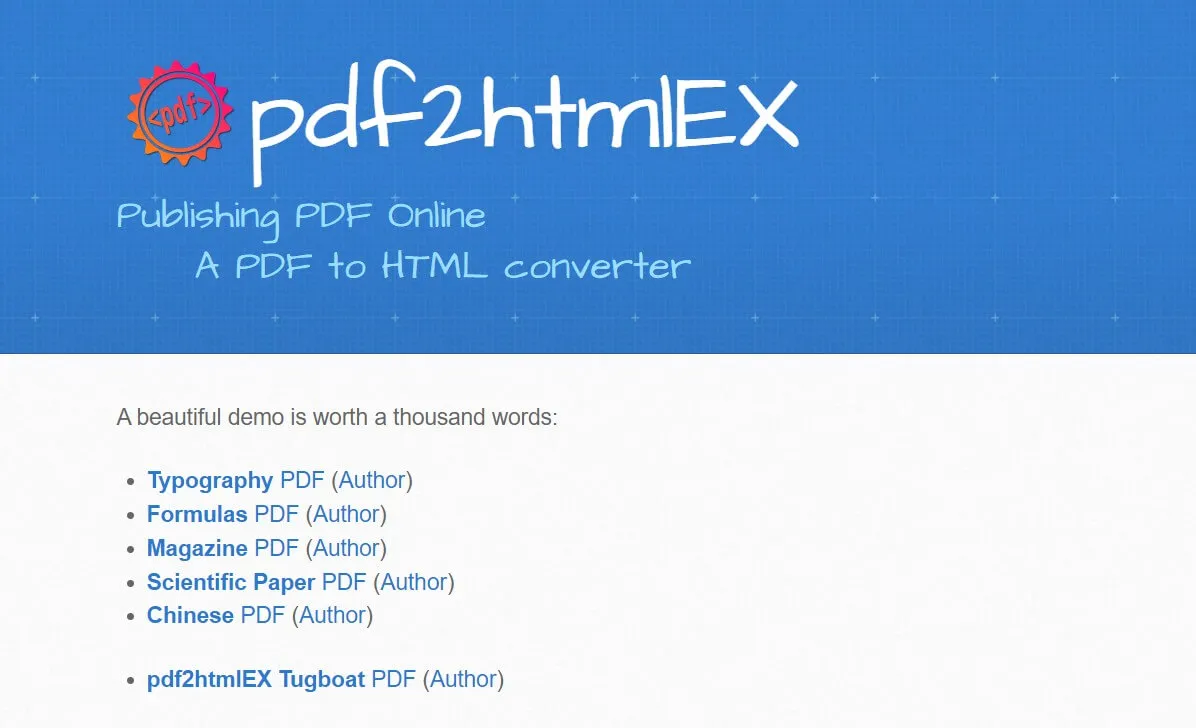
4. Convertio
Convertio è un altro ottimo convertitore online da PDF a HTML che supporta documenti PDF scansionati e nativi grazie alla funzione OCR. Lo strumento consente inoltre di personalizzare le dimensioni del layout PDF per soddisfare le proprie esigenze specifiche. Con lo strumento è possibile estrarre gli intervalli di pagine o le pagine specifici, necessari oltre alla conversione dell'intero file PDF. Convertio ti consente anche di crittografare i PDF in HTML senza molto stress. Supporta sia l'elaborazione batch che parziale dei PDF.

- Accedi al sito web di Convertio (https://convertio.co/it/) .
- Carica il tuo file PDF.
- Seleziona il formato di output desiderato, in questo caso "HTML".
- Fai clic sul pulsante "Converti" per avviare il processo di conversione.
- Una volta completata la conversione, basta fare clic su "Scarica".
5. Zamzar
Zamzar è uno strumento online da PDF a HTML che consente la rapida conversione di PDF in diversi formati di HTML tra cui HTML, HTML4 e HTML5 con solo tre semplici passaggi. Devi solo aggiungere i tuoi documenti PDF direttamente dall'URL o dalla memoria locale, scegliere il formato HTML preferito e quindi eseguire la conversione. Se il PDF contiene immagini, lo strumento genera un file compresso contenente tutti i documenti HTML per un facile download. L'OCR integrato consente una conversione più rapida e accurata dei file PDF in HTML.

- Accedi al sito web di Zamzar (www.zamzar.com).
- Clicca sul pulsante "Aggiungi file" per selezionare il tuo file PDF da convertire.
- Seleziona il formato di output "HTML".
- Clicca sul pulsante "Convertire ora" per avviare il processo di conversione.
- Una volta completata la conversione, fare clic su "Download".
Svantaggi dell'utilizzo del convertitore online da PDF a HTML
L'uso degli strumenti online di conversione da PDF a HTML presenta diversi svantaggi. Uno dei principali svantaggi è che non è possibile eseguire la conversione offline. Devi disporre di una connessione Internet per convertire PDF in HTML con lo strumento online. L'altra limitazione è che la sicurezza dei tuoi documenti potrebbe essere compromessa dagli hacker. Mentre carichi file privati sul web, è facile accedervi anche da parti non autorizzate. Alcuni degli strumenti online offrono anche risultati scadenti per cui i file HTML risultanti non sono simili ai documenti PDF originali. Potrebbe essere necessario eseguire molte correzioni manuali in seguito. Inoltre, sei anche limitato nella dimensione dei file PDF da convertire. Pertanto, potresti non essere in grado di convertire file di grandi dimensioni con alcuni dei convertitori online.
Per evitare tutti gli svantaggi, è bene utilizzare UPDF che è lo strumento migliore per convertire i PDF in HTML. Questo è un potente strumento di editor e convertitore di PDF per convertire i PDF in diversi formati modificabili. Indipendentemente dal numero di PDF che desideri convertire, esegue il lavoro in pochi secondi. Ha un'interfaccia semplice che lo rende facile da capire. Devi solo aggiungere i file o trascinare e rilasciare i file nello strumento e convertirli.
Windows • macOS • iOS • Android 100% sicuro

Passaggi per convertire PDF in HTML in UPDF
- Innanzitutto, devi scaricare e installare UPDF sul tuo dispositivo.
- Avviare l'applicazione UPDF e aprire il documento PDF in UPDF.
- Ora, devi cliccare sull'icona "Esporta PDF" sul lato destro dell'interfaccia UPDF. Quando clicchi su di esso, verrà visualizzato un elenco di più formati.
- Clicca sul formato "HTML".
- Una finestra pop-up apparirà dopo aver cliccato sul formato "HTML". Ti consentirà di selezionare l'intervallo di pagine per il quale desideri la conversione. Dipende dai tuoi bisogni. Quando sei pronto, fai clic sul pulsante "Esporta" e il tuo PDF verrà convertito in HTML.
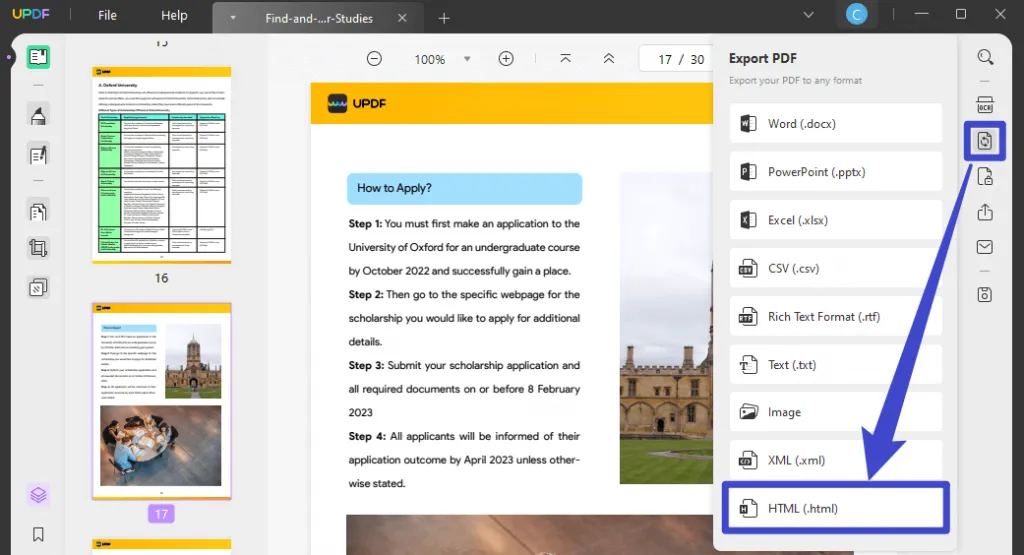
Lo strumento ha anche un OCR integrato che ti consente di convertire i PDF scansionati in HTML e anche in altri formati. Questa funzione supporta 38 lingue e consente di eseguire la conversione in modo più accurato e rapido. Pertanto, ottieni HTML con funzionalità simili al PDF originale. Le sue funzionalità di sicurezza rendono anche lo strumento sicuro da usare poiché i tuoi file non sono accessibili a terzi.
Tutorial video su come convertire PDF in HTML
Windows • macOS • iOS • Android 100% sicuro
Confronto tra UPDF e strumenti di conversione online
| UPDF | strumenti di conversione online | |
| Piattaforme | Desktop:Windows/Mac/iOS/Android | Online |
| Internet | Non è necessario connettersi ad internet per utilizzarlo. | Devi connetterti a Internet per utilizzarlo. |
| Sicurezza | Tutti i file verranno archiviati nella memoria locale e non è necessario caricare alcun documento su Internet. | Devi caricare i tuoi documenti sul sito web. |
| Stabilità | Elevata stabilità | La stabilità varia su Internet. |
Conclusione
Se disponi di documenti PDF che devono essere convertiti in documenti HTML, puoi andare online per cercare uno strumento online da PDF a HTML. Abbiamo anche introdotto 5 strumenti online in questo articolo. Ma ci sono così tanti svantaggi negli strumenti online, non solo hanno pubblicità, ma limitano anche le dimensioni del file. E se c'è un sito che non è sicuro, anche le informazioni sul tuo file potrebbero essere trapelate. Ti consigliamo piuttosto di utilizzare un convertitore PDF offline come UPDF. È molto più sicuro e puoi anche convertire in batch.
Windows • macOS • iOS • Android 100% sicuro
 UPDF
UPDF
 UPDF per Windows
UPDF per Windows UPDF per Mac
UPDF per Mac UPDF per iPhone/iPad
UPDF per iPhone/iPad UPDF per Android
UPDF per Android UPDF AI Online
UPDF AI Online UPDF Sign
UPDF Sign Modifica PDF
Modifica PDF Annota PDF
Annota PDF Crea PDF
Crea PDF Modulo PDF
Modulo PDF Modifica collegamenti
Modifica collegamenti Converti PDF
Converti PDF OCR
OCR PDF a Word
PDF a Word PDF a Immagine
PDF a Immagine PDF a Excel
PDF a Excel Organizza PDF
Organizza PDF Unisci PDF
Unisci PDF Dividi PDF
Dividi PDF Ritaglia PDF
Ritaglia PDF Ruota PDF
Ruota PDF Proteggi PDF
Proteggi PDF Firma PDF
Firma PDF Redige PDF
Redige PDF Sanziona PDF
Sanziona PDF Rimuovi Sicurezza
Rimuovi Sicurezza Leggi PDF
Leggi PDF UPDF Cloud
UPDF Cloud Comprimi PDF
Comprimi PDF Stampa PDF
Stampa PDF Elaborazione Batch
Elaborazione Batch Cos'è UPDF AI
Cos'è UPDF AI Revisione di UPDF AI
Revisione di UPDF AI Guida Utente per l'Intelligenza Artificiale
Guida Utente per l'Intelligenza Artificiale FAQ su UPDF AI
FAQ su UPDF AI Riassumi PDF
Riassumi PDF Traduci PDF
Traduci PDF Chat con PDF
Chat con PDF Chat con AI
Chat con AI Chat con immagine
Chat con immagine Da PDF a Mappa mentale
Da PDF a Mappa mentale Spiega PDF
Spiega PDF Ricerca Accademica
Ricerca Accademica Ricerca Paper
Ricerca Paper Correttore AI
Correttore AI Scrittore AI
Scrittore AI Assistente Compiti AI
Assistente Compiti AI Generatore Quiz AI
Generatore Quiz AI Risolutore Matematico AI
Risolutore Matematico AI PDF a Word
PDF a Word PDF a Excel
PDF a Excel PDF a PowerPoint
PDF a PowerPoint guida utente
guida utente Trucchi UPDF
Trucchi UPDF faq
faq Recensioni UPDF
Recensioni UPDF Centro download
Centro download Blog
Blog Notizie
Notizie spec tec
spec tec Aggiornamenti
Aggiornamenti UPDF vs. Adobe Acrobat
UPDF vs. Adobe Acrobat UPDF vs. Foxit
UPDF vs. Foxit UPDF vs. PDF Expert
UPDF vs. PDF Expert











